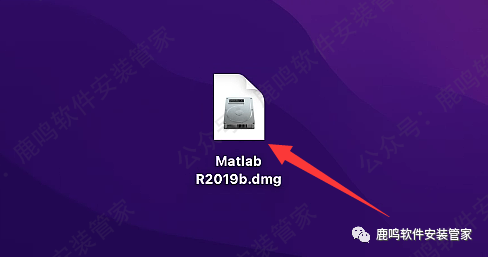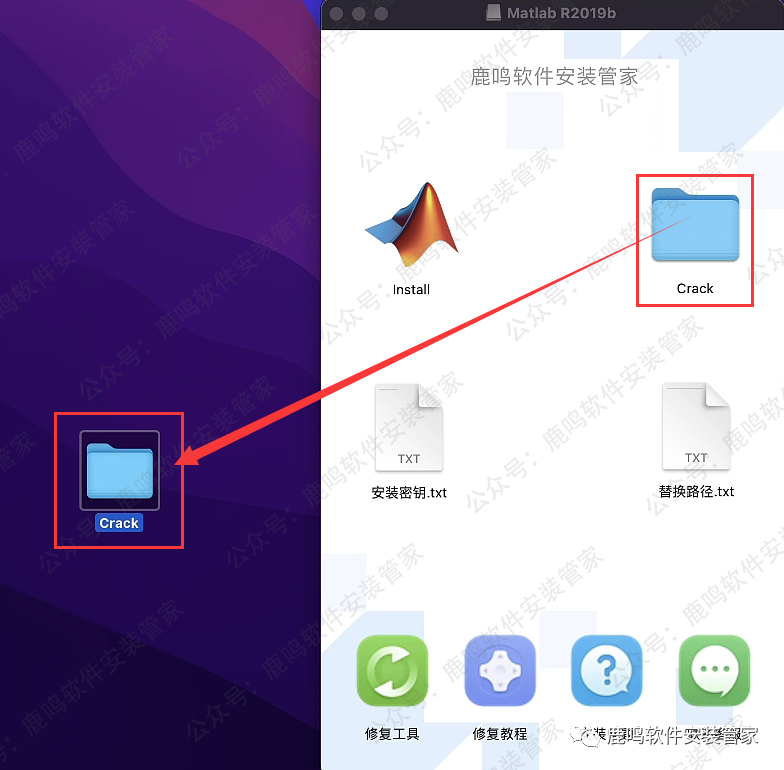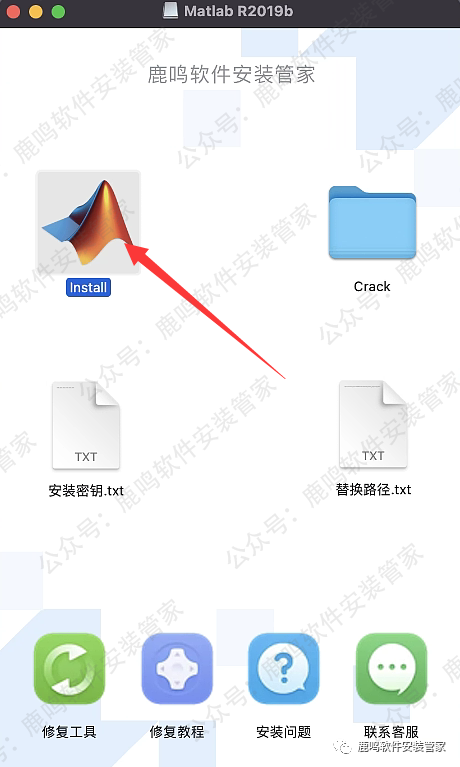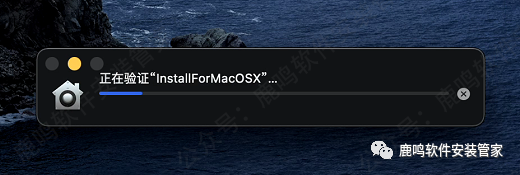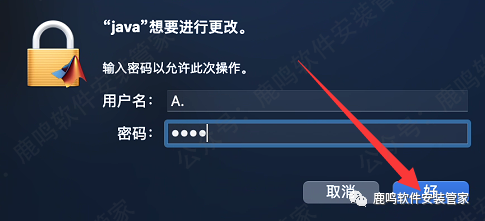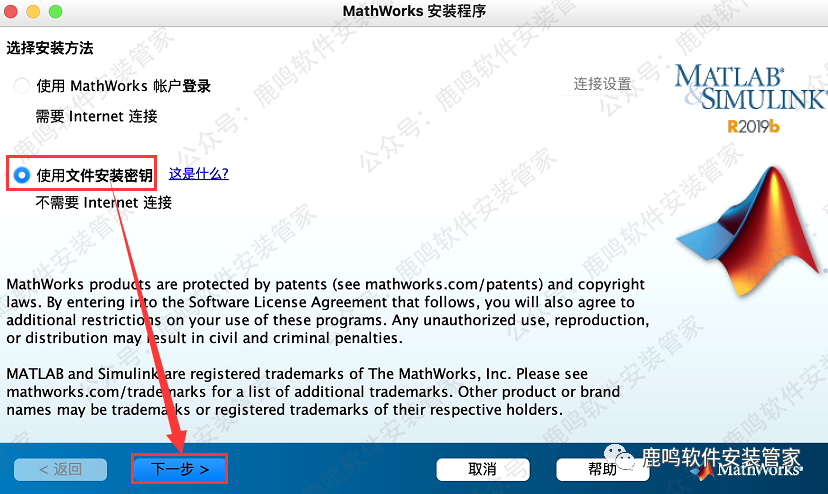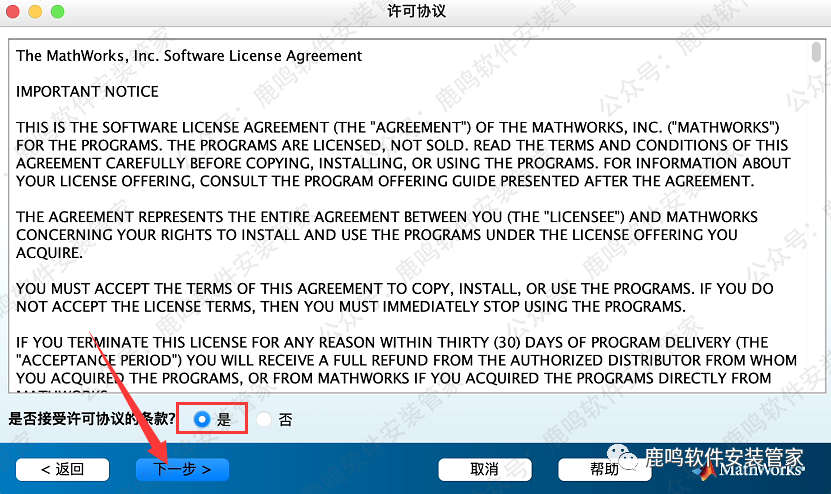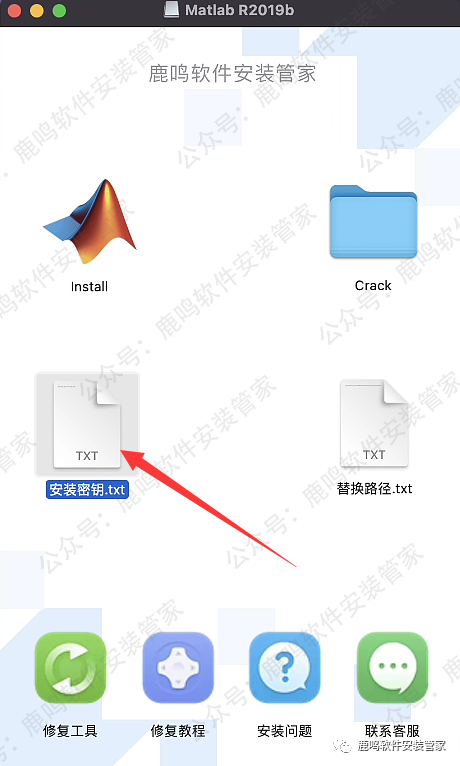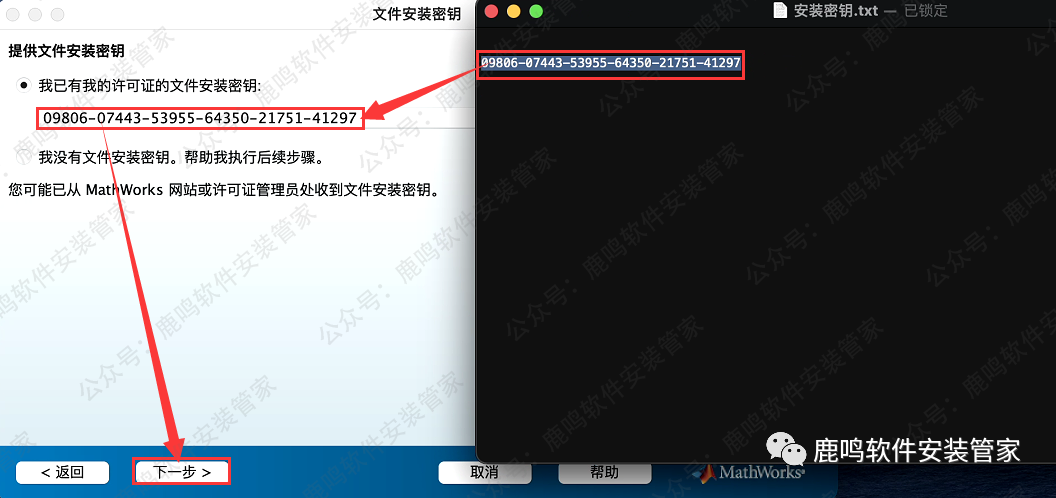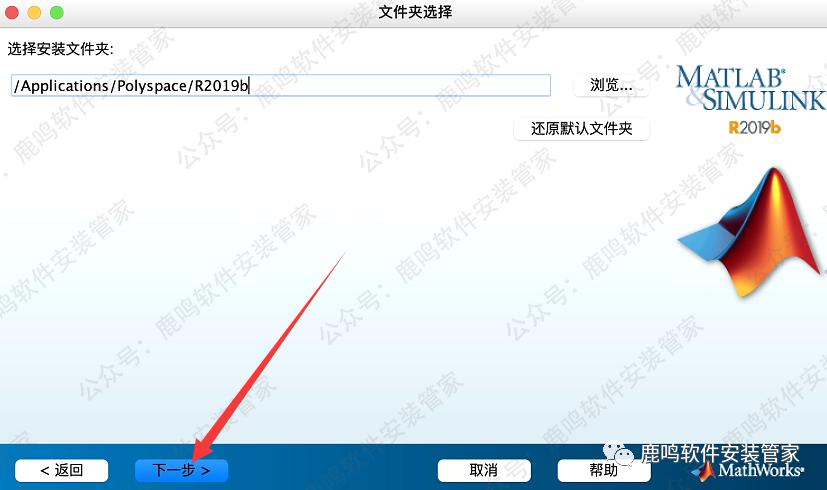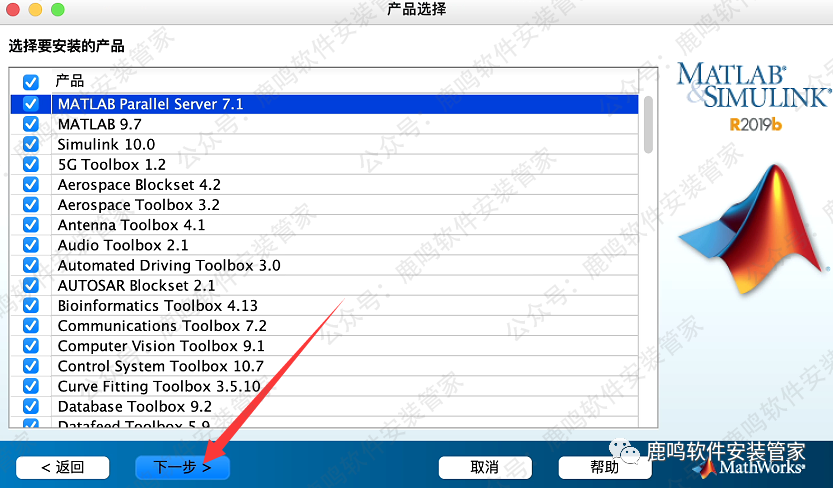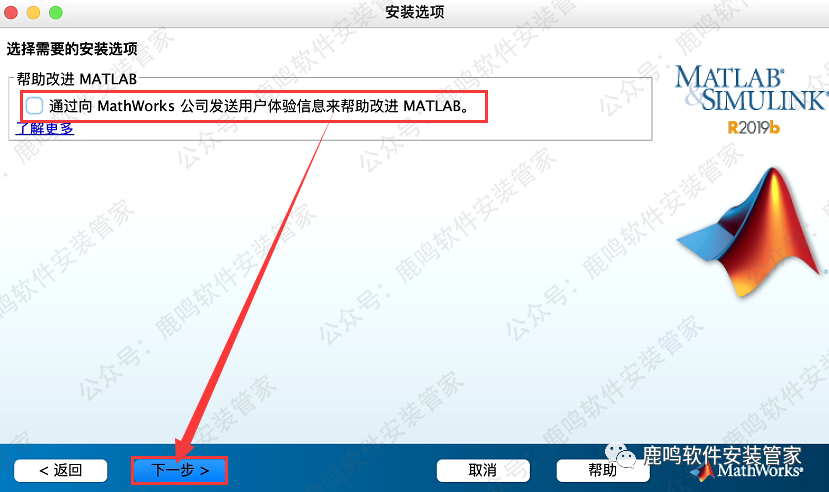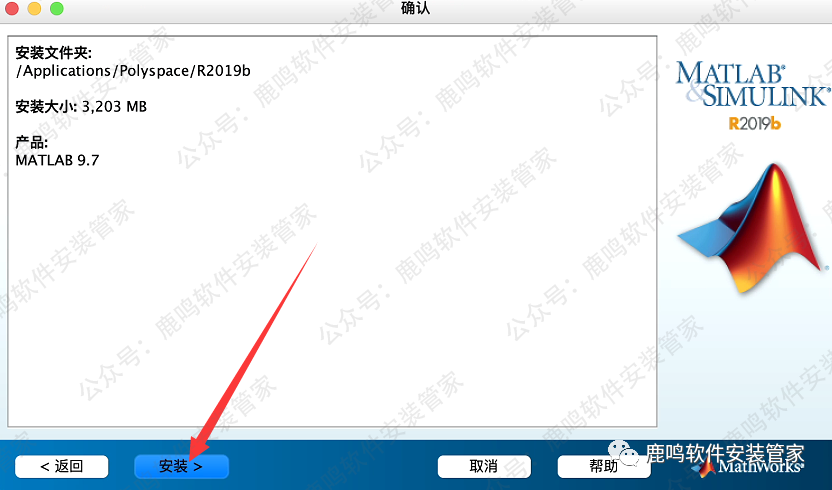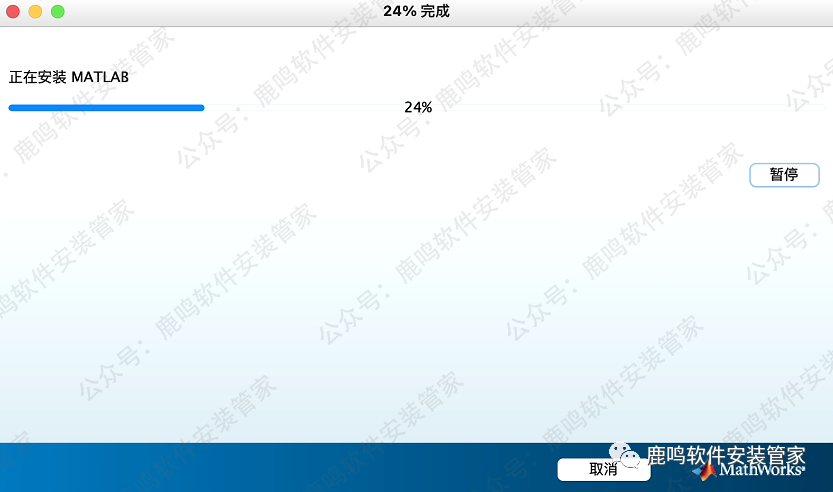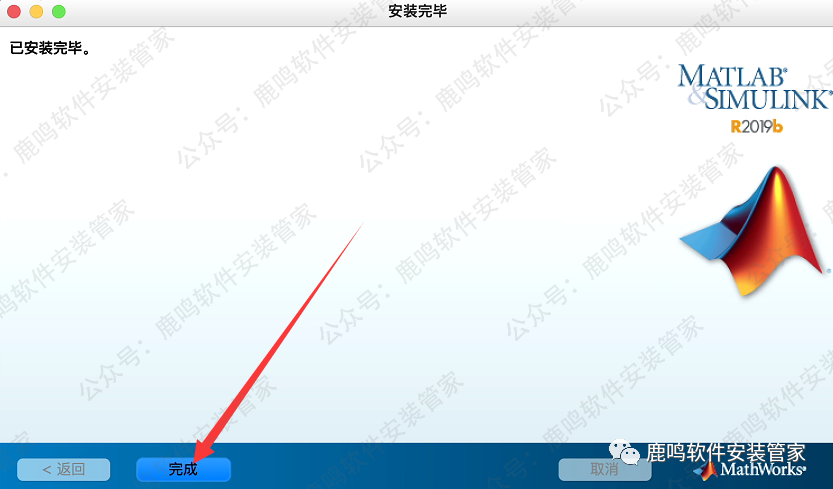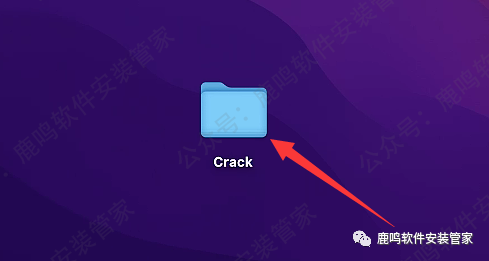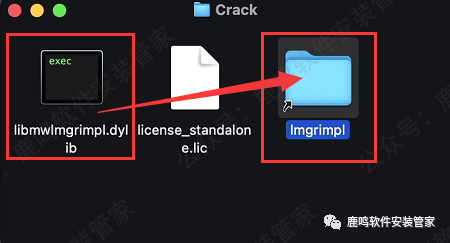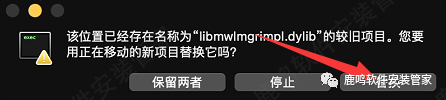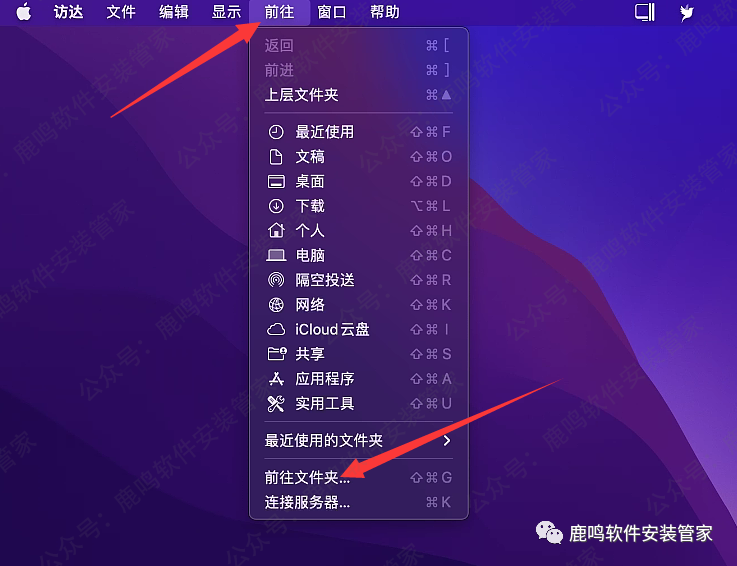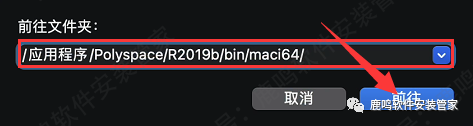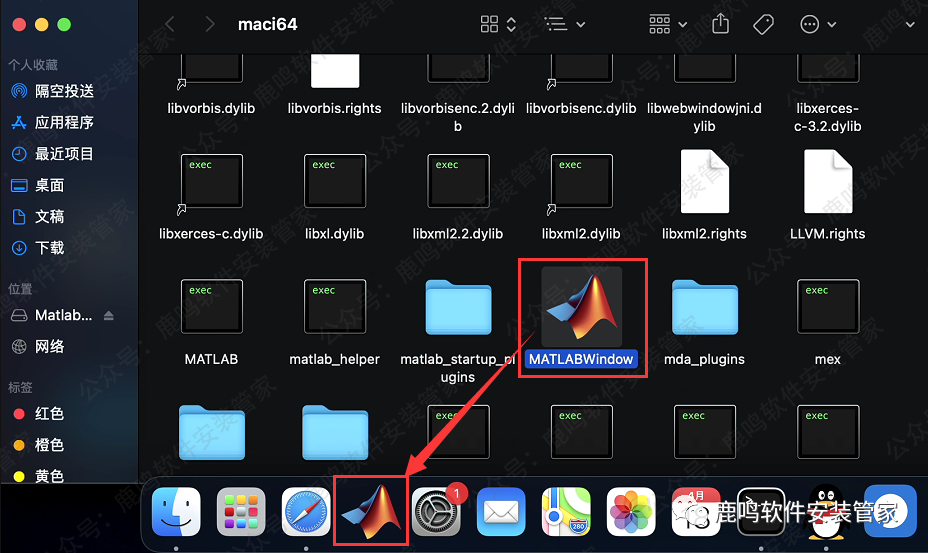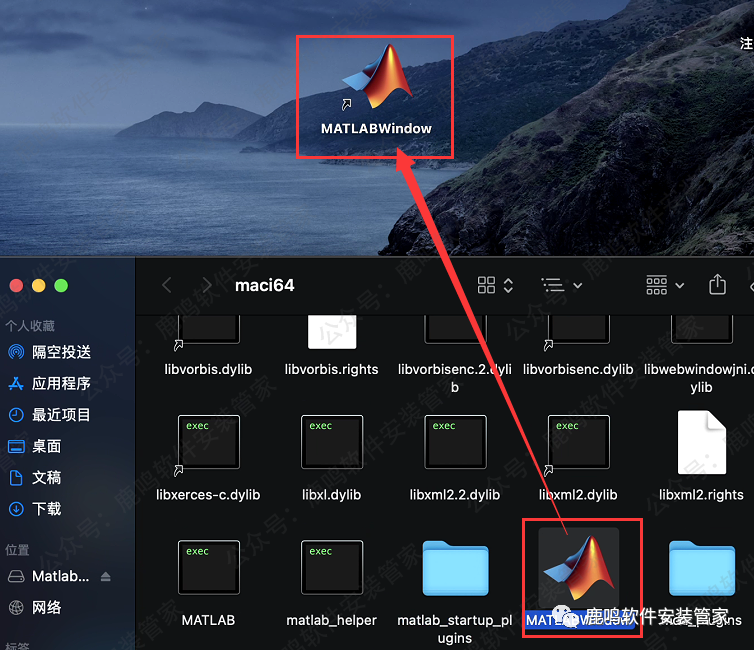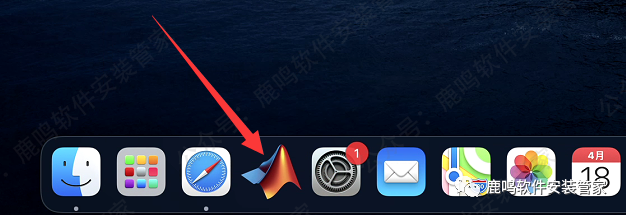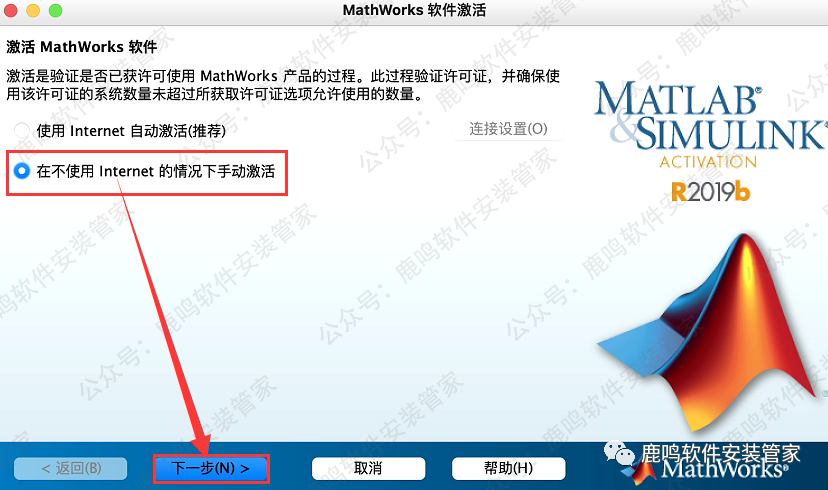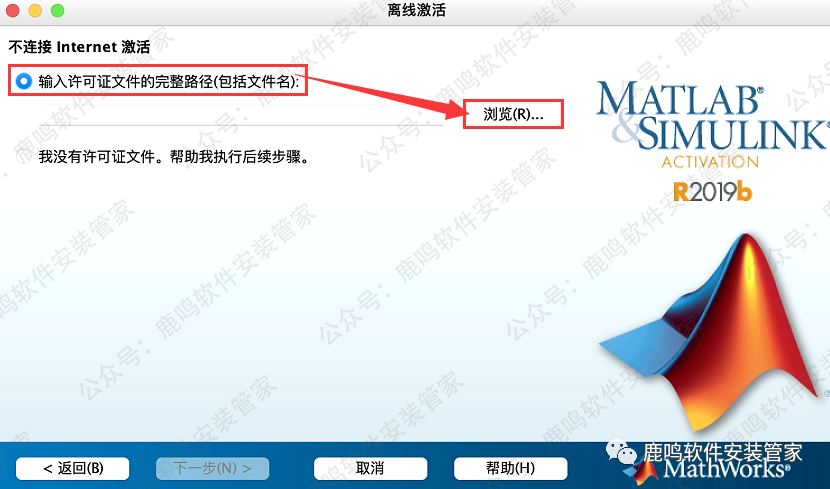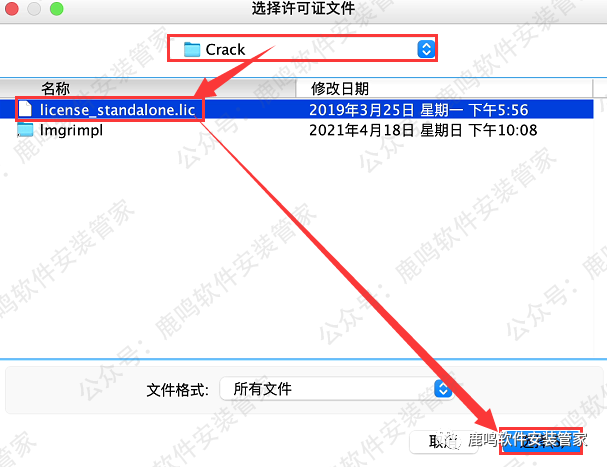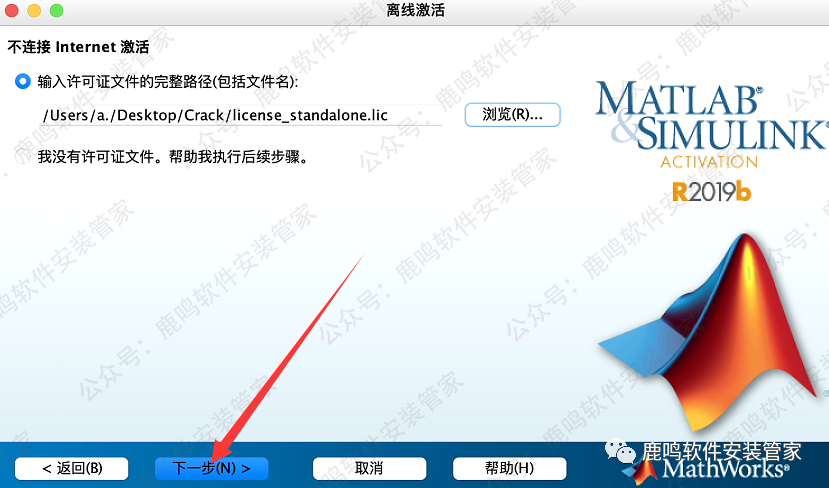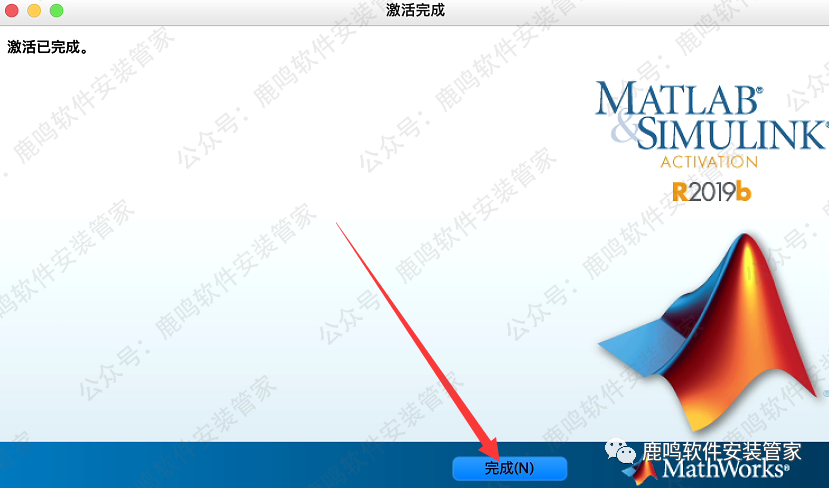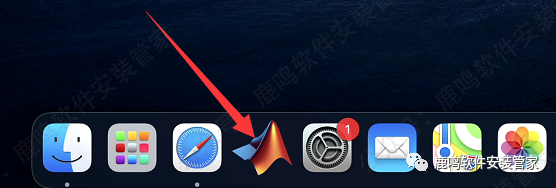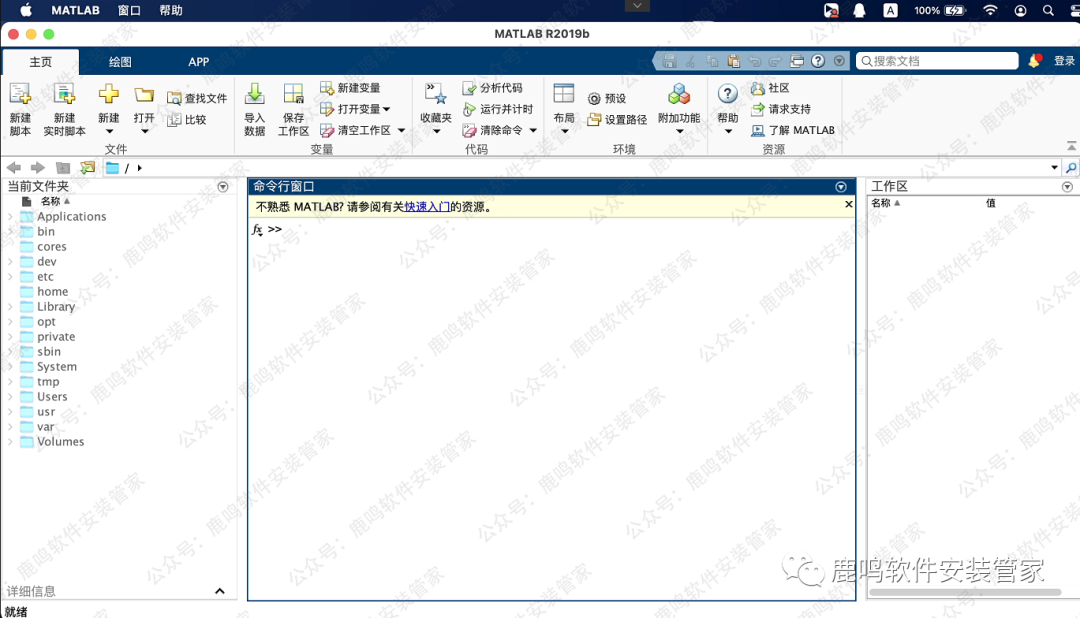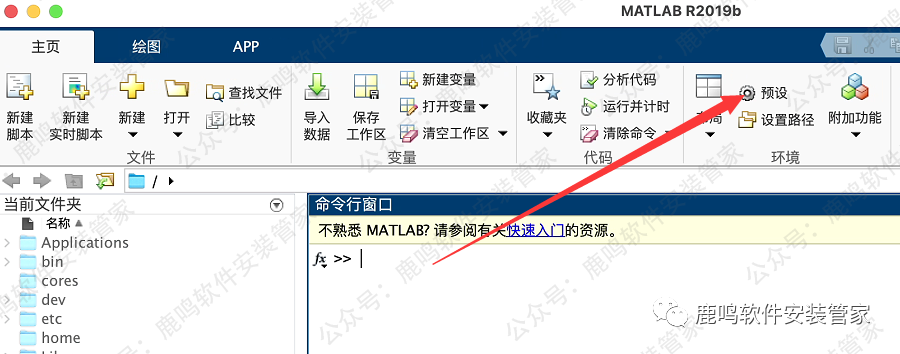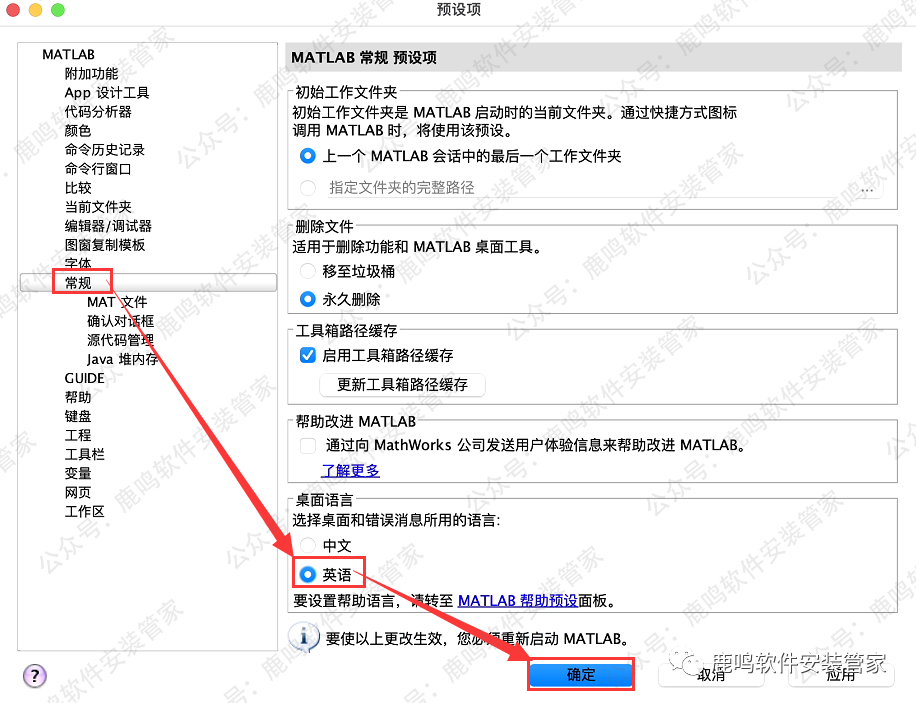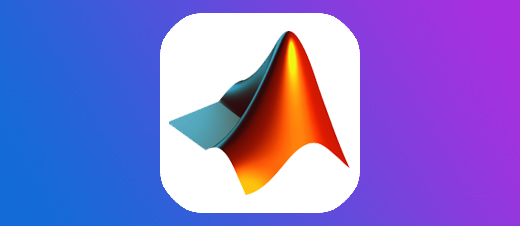兼容M1+M2芯片•MATLAB R2019b For Mac版本•软件安装包下载 安装教程步骤•苹果电脑MAC系统
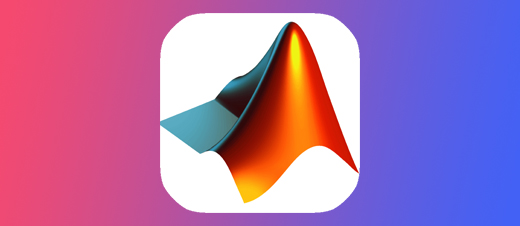
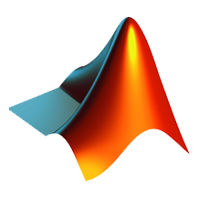
软件详情+下载链接:
软件详情+下载链接:
软件详情+下载链接
软件名称 :MATLAB R2019b For MAC版本•激活版
界面语言 :简体中文+英文
软件简介 :商业数学、数据分析工具
系统版本 :Mac 10.13.6-12.x Monterey 或更高
兼容芯片 :支持Intel+M1.M2及更高芯片
亲测安装 :所有资源皆经严格把关、实机安装测试!
[百度网盘丨下载链接]:
https://pan.baidu.com/s/1wAlfa4Ni8uYKdPZilg1_kQ?pwd=8866
[123 云盘丨下载链接]:
https://www.123912.com/s/LZZBjv-R0LW
下载:下载链接里,下载需要安装的版本即可,不用所有版本全部下载!
客服:打开安装包内的 [联系客服],添加客服QQ,或点击本网页最上面 [联系客服]!
安装教程:
安装教程:
1、双击打开,下载到Mac电脑上的【A.MATLAB R2019b.dmg】软件安装包。
安装前一定要做的:
●输入软件密码,打开安装包后:双击打开安装包左下角的【修复工具】,修复完成后,再返回本教程安装。修复工具操作教程:点击查看

2、把安装包内的【Crack】文件夹,拖拉到【桌面】上。**(软件安装完后,复制到桌面上的这个文件夹,可以删除)**
3、双击打开【Install】。
4、等待验证完成。
5、输入【开机密码】,点击【好】。
6、选择【使用文件安装密钥】,点击【下一步】。
7、选择【是】,点击【下一步】。
8、安装包里,双击打开【安装密钥.txt】。
9、把【安装密钥.txt】内的密钥,复制到软件安装界面里,点击【下一步】。
10、点击【下一步】。
11、点击【下一步】。(里面有的组件,若您不需要安装,可以取消勾选,若您不知道需不需要安装,就全勾选)
12、取消勾选红框内的选项,点击【下一步】。
13、点击【安装】。
14、等待安装完成。
15、点击【完成】。
16、桌面上,双击打开【Crack】文件夹。
17、把【libmwimgrimpl.dylib】,拖拉到【lmgrimpl】里面。
18、点击【替换】。
19、返回桌面,点击【前往】-【前往文件夹】。(若菜单栏,没有前往,可以在桌面上,点击一下)
20、复制粘贴括号内的路径【/applications/Polyspace/r2019b/bin/maci64/】,按【回车键】,或点击【前往】。
21、把【MATLABWindow】图标,拖拉到电脑下面的【DOCK】栏或者【桌面】上。(这步是创建快捷键,方便以后打开软件)
22、打开软件图标。
23、选择【在不使用Internet的情况下…】,点击【下一步】。
24、选择【输入许可证文件…】,点击【浏览】。
25、弹出的对话框里,找到桌面上的【Crack】文件夹里的【licensen_standalone.lic】文件,点击【选择】。
26、点击【下一步】。
27、点击【完成】。
28、打开软件图标。
29、安装完成。
30、语言切换:点击【预设/Preferences】。
31、点击【常规/General】,选择【中文/英文】,点击【确定】,然后重启软件即可切换语言。